วิธีย่อขนาดหน้าจอใน Windows 10

บทความนี้จะแสดงวิธีย่อขนาดหน้าจอใน Windows 10 เพื่อให้คุณใช้งานได้อย่างมีประสิทธิภาพ
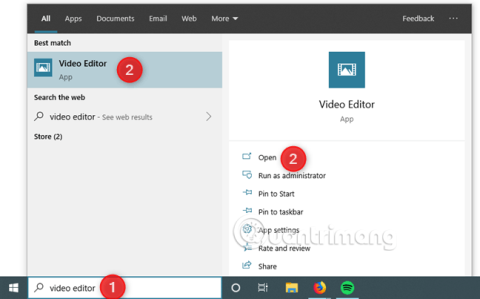
Microsoft ได้ตัดสินใจยุติการพัฒนา Windows Movie Maker ซึ่งเป็นโปรแกรมที่ผู้ใช้ Windows จำนวนมากใช้ในการสร้างวิดีโอ ผู้คนต่างขอเครื่องมือใหม่และแม้ว่าจะใช้เวลานานพอสมควรใน Windows 10 เวอร์ชันที่เริ่มต้นด้วยFall Creators Update (1709) Microsoft ได้เปิดตัวเครื่องมือใหม่ที่ช่วยให้ผู้ใช้สามารถสร้างและแก้ไขวิดีโอ . เรียกว่า Video Editor ซึ่งมีตัวเลือกและฟีเจอร์มากกว่าที่คาดไว้ ต่อไปนี้คือวิธีใช้แอปพลิเคชัน Video Editor บน Windows 10
คำแนะนำในการใช้โปรแกรมตัดต่อวิดีโอบน Windows 10
ก่อนเริ่มต้นใช้งานแอปพลิเคชัน Video Editor บน Windows 10 คุณต้องรู้วิธีเปิดก่อน บางทีวิธีที่ง่ายที่สุดในการเปิด Video Editor คือการค้นหาโดยพิมพ์video editorในแถบค้นหาของทาสก์บาร์ แล้วกดEnter หรือคลิกVideo Editor
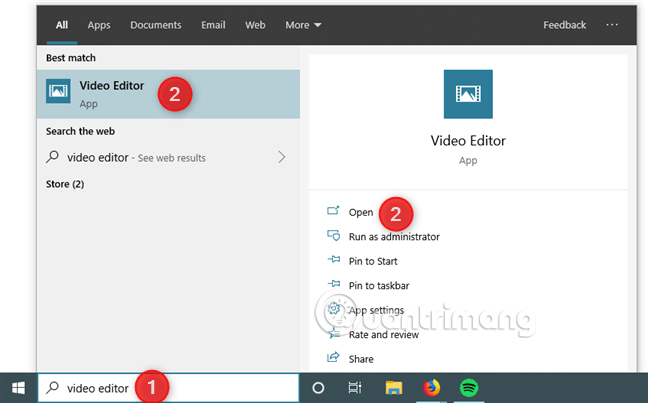
คุณยังสามารถเปิด Video Editor จากที่อื่นได้ เช่น จากเมนู Start หรือแอพ Photos แต่จะช้ากว่า
พอเปิด Video Editor แล้ว คุณสามารถสร้างวิดีโอใหม่ได้โดยคลิกNew videoทางด้านบนของหน้าต่าง ตั้งชื่อโปรเจ็กต์ จากนั้นเริ่มสร้างและแก้ไขวิดีโอ
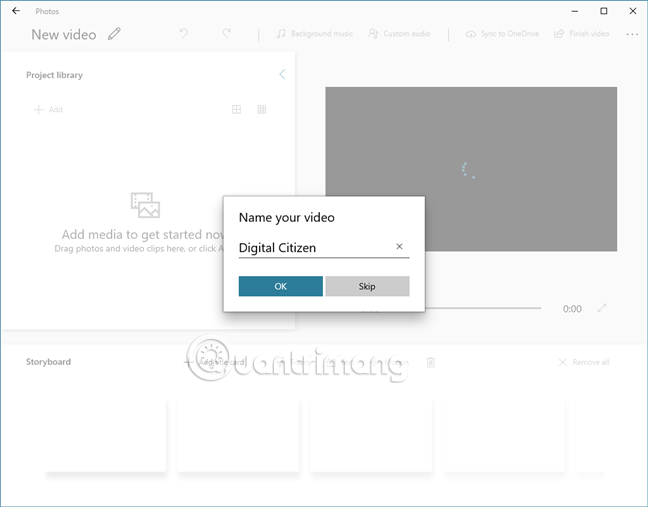
ต่อไปเรามาดูกันว่าคุณสามารถทำอะไรได้บ้างกับแอปพลิเคชัน Video Editor จาก Windows 10
โปรแกรมตัดต่อวิดีโอได้รับการออกแบบมาเพื่อให้ประสบการณ์การสร้างวิดีโอเป็นเรื่องง่ายและใช้งานง่ายที่สุดเท่าที่จะเป็นไปได้ หากต้องการเพิ่มวิดีโอและรูปภาพลงในโปรเจ็กต์ ให้กด ปุ่ม เพิ่มและเลือกตำแหน่งที่จะอัปโหลดจากคอมพิวเตอร์หรือเว็บ
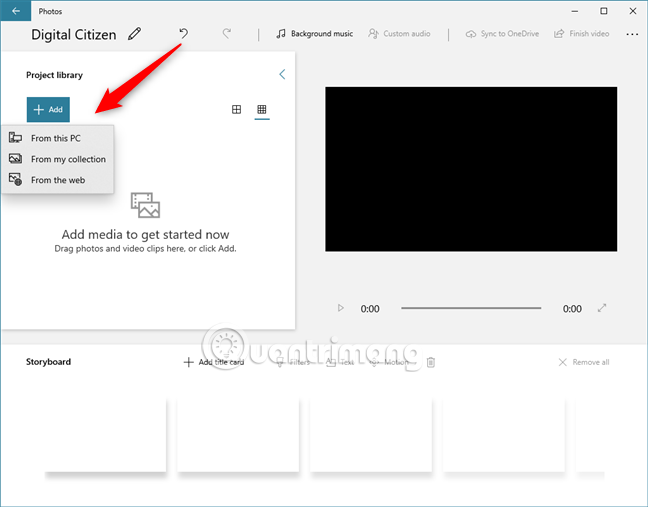
นอกจากนี้ คุณยังสามารถลากและวางวิดีโอและรูปภาพจาก File Explorer ลงในส่วนไลบรารีโครงการได้โดยตรง
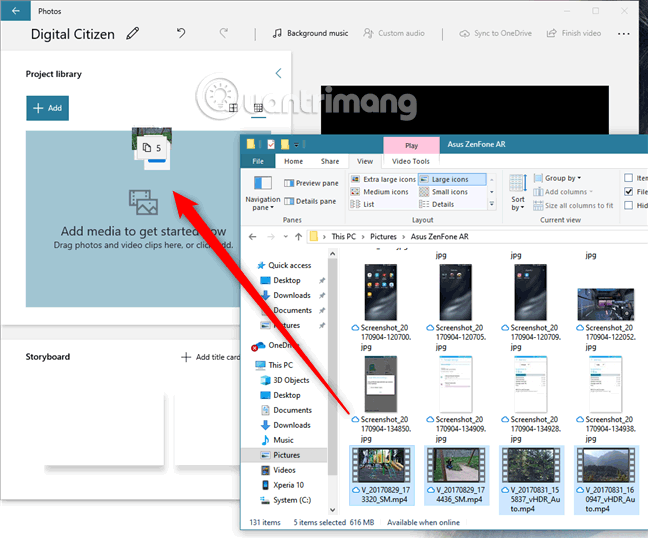
วิดีโอและรูปภาพทั้งหมดที่คุณเพิ่มจะปรากฏในไลบรารีโครงการ จากที่นี่ คุณสามารถลากและวางลงในสตอรี่บอร์ดที่ด้านล่างของหน้าต่างได้ ในไทม์ไลน์ คุณสามารถจัดเรียงเนื้อหาใหม่ได้หากต้องการ รวมถึงตัดแต่งวิดีโอ ปรับระยะเวลาการแสดงผล แทรกข้อความ เพิ่มเอฟเฟกต์วิดีโอ ฯลฯ
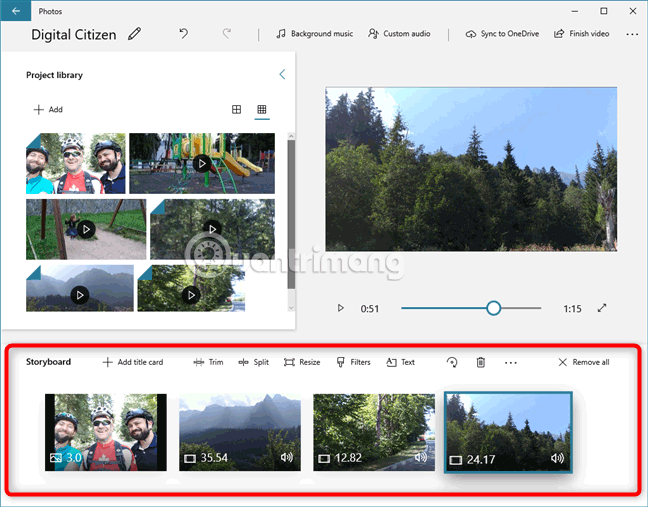
นอกเหนือจากการเพิ่มข้อความลงในวิดีโอโดยตรงในสตอรี่บอร์ดแล้ว โปรแกรมตัดต่อวิดีโอยังอนุญาตให้แทรกแท็กชื่อได้อีกด้วย แท็กชื่อคือข้อความที่แสดงทั่วทั้งหน้าจอในช่วงระยะเวลาหนึ่ง โปรแกรมตัดต่อวิดีโอยังให้คุณเลือกสีพื้นหลังและแบบอักษรที่ใช้ได้
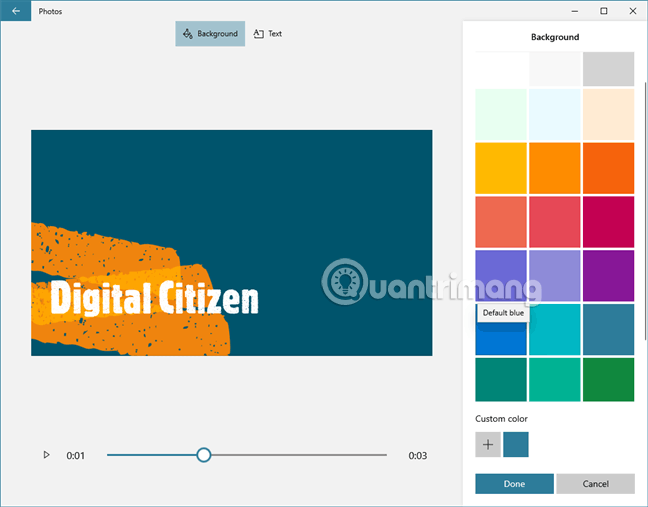
เมื่อคุณสร้างการ์ดไตเติ้ล การ์ดนั้นจะถูกเพิ่มลงในสตอรี่บอร์ด และคุณสามารถแก้ไขได้เช่นเดียวกับวิดีโอหรือรูปภาพอื่นๆ
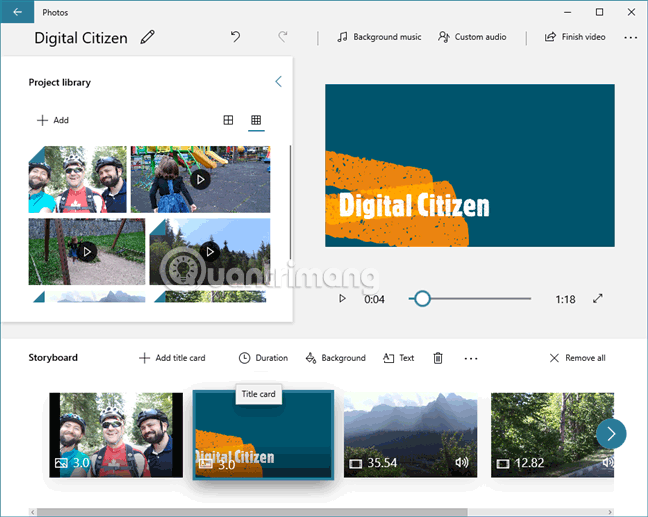
ในโปรแกรมตัดต่อวิดีโอ คุณใช้ตัวเลือกมากมายเพื่อเปลี่ยนข้อความที่เพิ่มลงในวิดีโอและรูปภาพตลอดจนข้อความในการ์ดชื่อเรื่อง
มีตัวเลือกต่างๆ มากมายให้คุณเลือก ขึ้นอยู่กับประเภทของวิดีโอและธีมของวิดีโอ
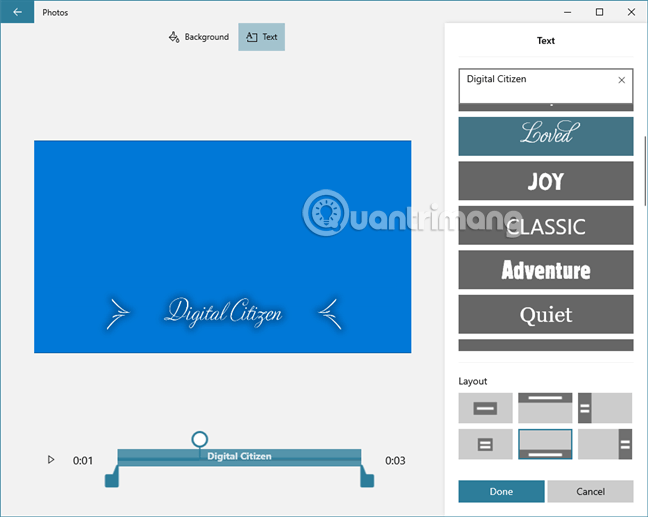
หากวิดีโอที่เพิ่มลงในสตอรี่บอร์ดยาวเกินไปหรือคุณต้องการเพียงบางส่วนเท่านั้น คุณสามารถทำได้ในโปรแกรมตัดต่อวิดีโอ แอปพลิเคชั่นนี้มีตัวเลือก Split และ Trim ที่ช่วยตัดแต่งวิดีโอ หากต้องการใช้ ให้เลือกวิดีโอที่คุณต้องการแก้ไขจากสตอรี่บอร์ด จากนั้นคลิกปุ่มตัดหรือแยก
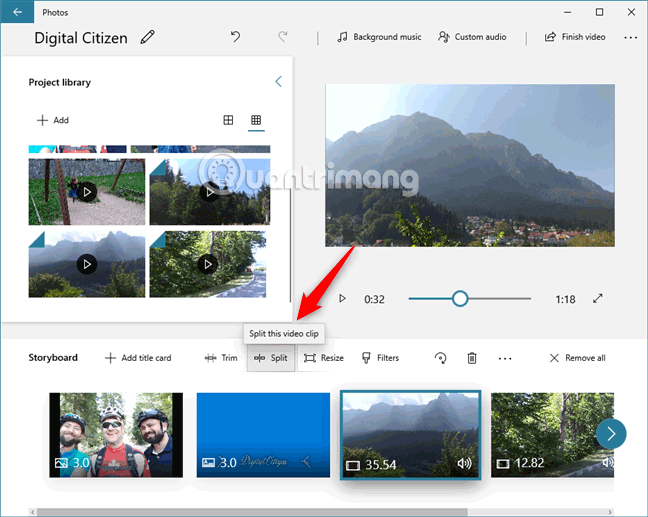
โปรแกรมตัดต่อวิดีโอจะเปิดวิดีโอให้คุณตัดตามที่คุณต้องการ เลือกตำแหน่งที่คุณต้องการตัดวิดีโอแล้วกด ปุ่ม เสร็จสิ้น วิดีโอที่ตัดแล้วจะถูกเพิ่มลงในสตอรี่บอร์ดทันที
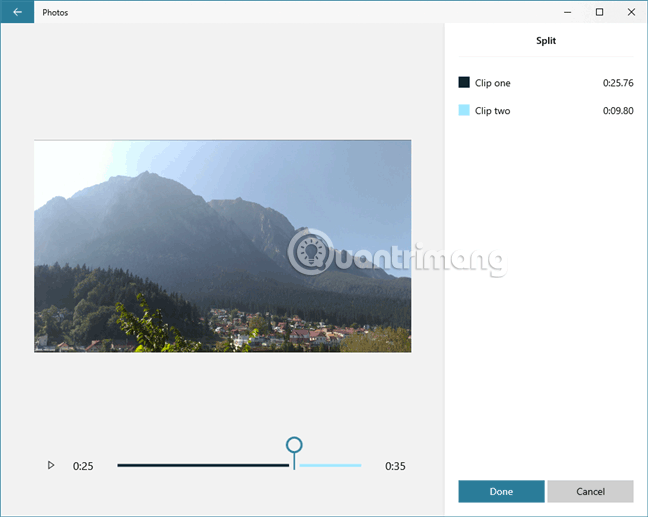
บางครั้งวิดีโอของคุณกลับหัว ซึ่งมักจะเกิดขึ้นเมื่อบันทึกวิดีโอด้วยสมาร์ทโฟน หากคุณต้องการหมุนวิดีโอ ให้เลือกวิดีโอแล้วคลิก ปุ่ม หมุนจนกระทั่งไปในทิศทางที่ถูกต้องที่คุณต้องการ
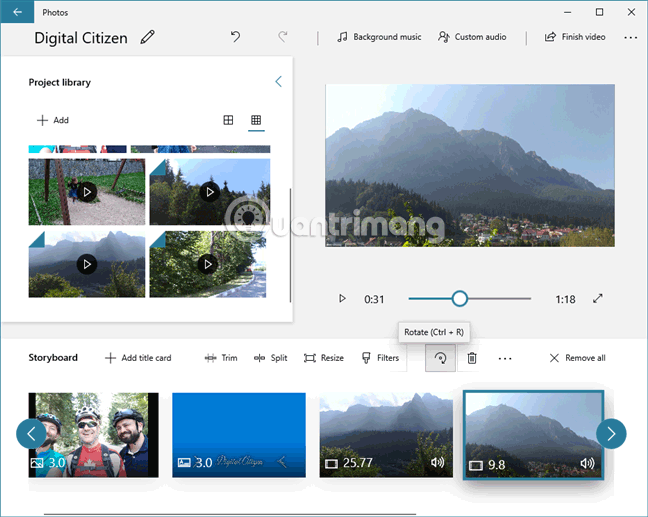
เมื่อกด ปุ่ม หมุนวิดีโอที่เลือกจะหมุนตามเข็มนาฬิกา การกดสี่ครั้งจะทำให้วิดีโอกลับสู่ทิศทางเดิม
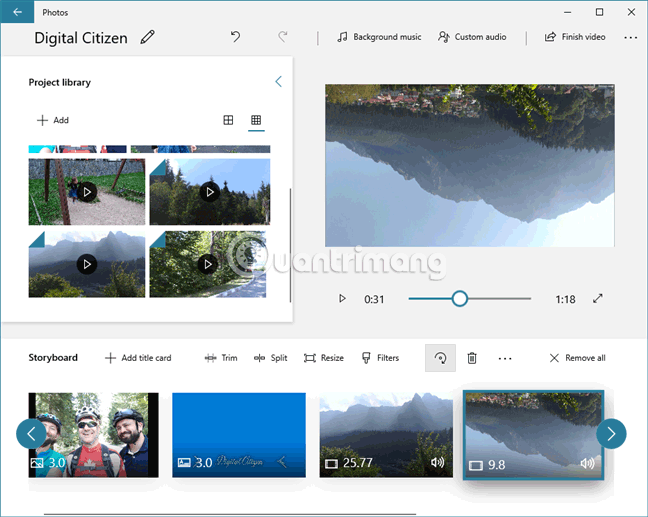
รูปภาพและการ์ดไตเติ้ลที่เพิ่มลงในวิดีโอจะมีเวลาแสดงเริ่มต้นที่ 3 วินาที อย่างไรก็ตาม หากคุณต้องการแสดงให้สั้นลงหรือยาวขึ้น คุณสามารถปรับเวลาได้โดยเลือกแท็กชื่อหรือรูปภาพ แล้วคลิกระยะเวลา จากนั้นเลือกเวลาที่ว่างหรือพิมพ์เวลาที่กำหนดเอง
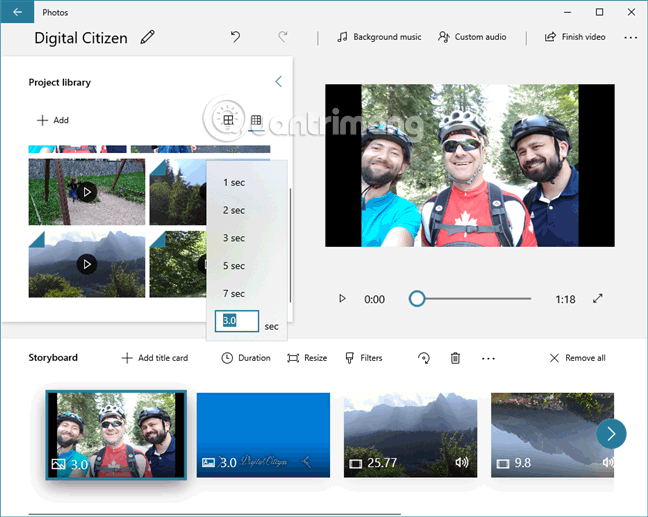
หากคุณต้องการให้วิดีโอหรือรูปภาพของคุณมีความพิเศษ คุณสามารถเพิ่มตัวกรองได้โดยเลือกวิดีโอหรือรูปภาพที่คุณต้องการเปลี่ยนแปลง แล้วคลิกปุ่มตัวกรองจากกระดานเรื่องราว
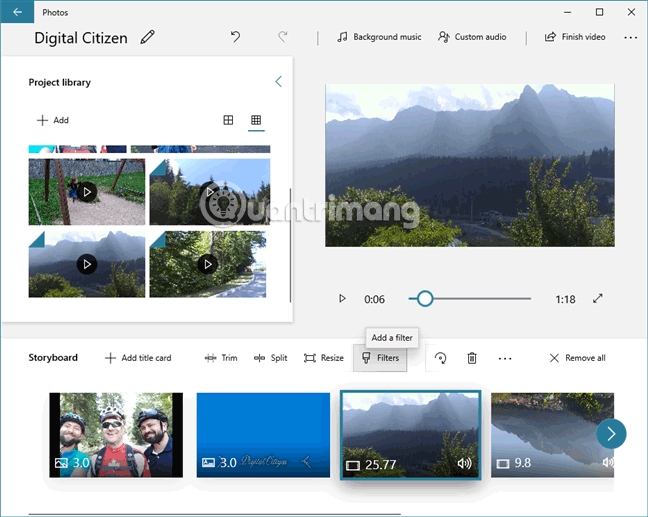
โปรแกรมตัดต่อวิดีโอมีฟิลเตอร์สนุกๆ มากมายให้เลือก เช่น Classic, Adventure, Pearl, Denim, Iceberg, Brassy, Sepia, Inky, Energy, Joy, Loved, Pixel และ Arcade
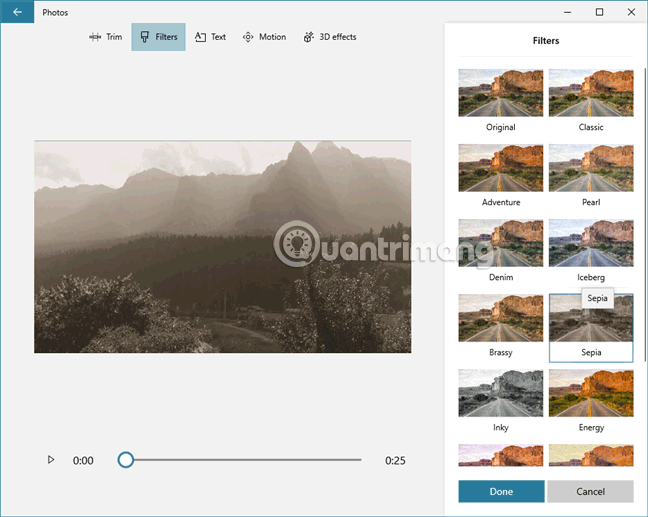
รูปภาพและวิดีโอของคุณสามารถดูดีขึ้นได้โดยใช้เอฟเฟกต์การเคลื่อนไหว แม้ว่าการเคลื่อนไหวบางอย่างจะถูกนำไปใช้กับรูปภาพโดยอัตโนมัติ แต่ Video Editor ยังช่วยให้ผู้ใช้สามารถควบคุมประเภทของการเคลื่อนไหวและทิศทางของการเคลื่อนไหวได้ มันยังช่วยเพิ่มการเคลื่อนไหวให้กับวิดีโอหากคุณต้องการเพิ่มเอฟเฟกต์ภาพเคลื่อนไหว
หากต้องการเพิ่มเอฟเฟ็กต์ ให้เลือกรูปภาพหรือวิดีโอแล้วคลิกปุ่มสามจุด จากนั้นคลิกการเคลื่อนไหว
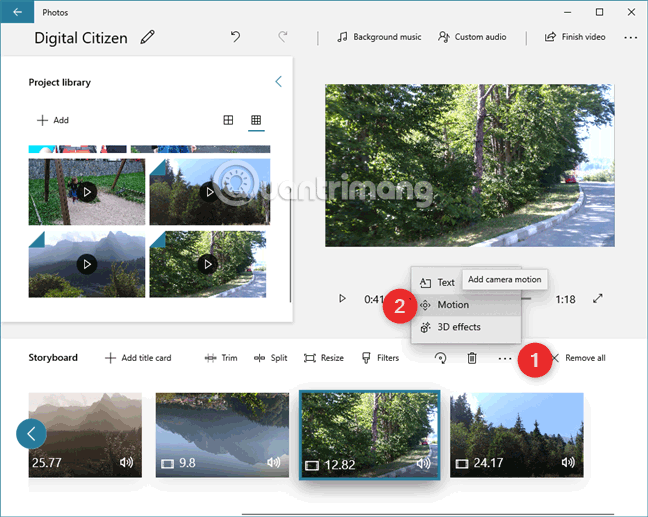
ถัดไป คุณจะเห็นตัวอย่างวิดีโอหรือรูปภาพและชุดการตั้งค่าการเคลื่อนไหวให้เลือก เลือกเอฟเฟ็กต์การเคลื่อนไหวที่คุณต้องการแล้วกด ปุ่ม เสร็จสิ้น
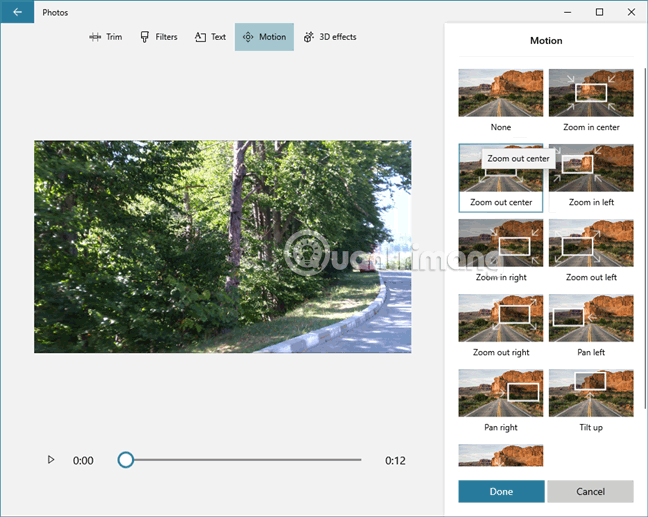
คุณสามารถเพิ่มเอฟเฟ็กต์ 3D ให้กับวิดีโอได้ในโปรแกรมตัดต่อวิดีโอ เมื่อเลือกวิดีโอที่คุณต้องการแก้ไข ให้แตะปุ่มสามจุด และเลือกเอฟเฟกต์ 3Dจากนั้นเลือกเอฟเฟกต์ 3 มิติ เช่น ลูกโป่ง ใบไม้ในฤดูใบไม้ร่วง ฟองสบู่ ข่าวด่วน แคมป์ไฟ ฝนลูกปา การระเบิดของฝุ่น ดอกไม้ไฟ เกล็ดหิมะที่มีลมแรง ฯลฯ
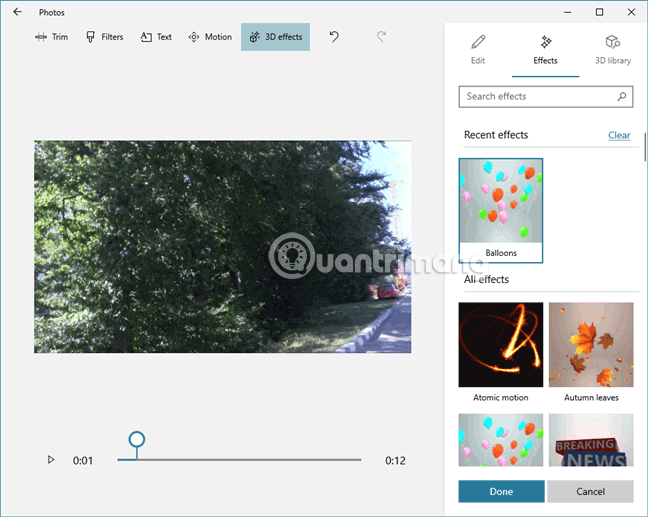
นี่คือตัวอย่างเอฟเฟกต์ใบไม้ร่วงแบบ 3 มิติ
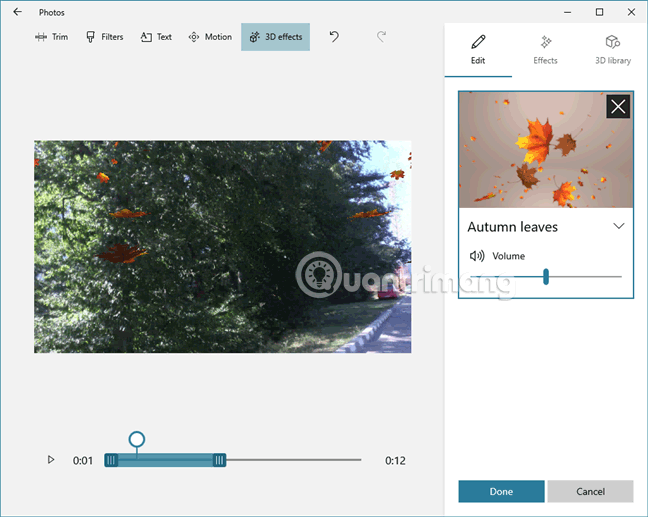
หากคุณไม่ต้องการเก็บเสียงต้นฉบับของวิดีโอ คุณสามารถใช้แอป Video Editor เพื่อเพิ่มเพลงพื้นหลังอื่นได้ ในการดำเนินการนี้ ให้กด ปุ่ม เพลงพื้นหลังที่ด้านบนของหน้าต่างแอปพลิเคชัน
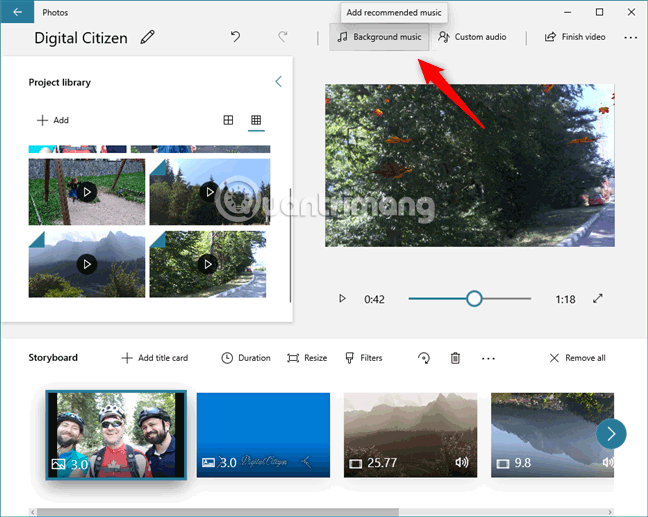
โปรแกรมตัดต่อวิดีโอจะแสดงรายการแทร็กเพลงในตัวเพื่อให้คุณเลือก
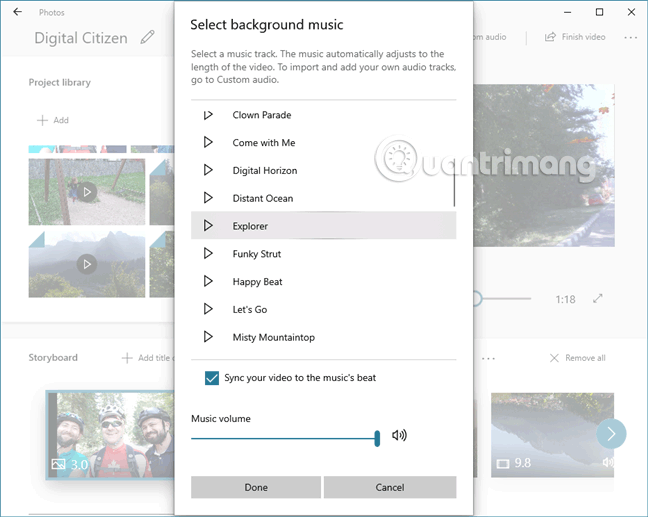
หากคุณต้องการใช้เพลงของคุณเองสำหรับวิดีโอ แทนที่จะคลิกเพลงพื้นหลังให้คลิกหรือแตะเสียงที่กำหนดเองที่ด้านบนของหน้าต่าง Video Editor จากนั้นคลิกเพิ่มไฟล์เสียงและเรียกดูบนพีซีของคุณเพื่อค้นหาเพลงที่คุณต้องการใช้
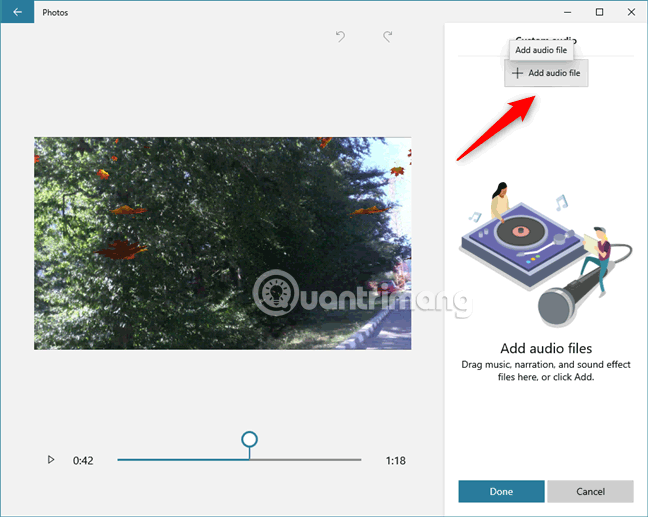
ขณะสร้างวิดีโอ หากคุณต้องการสร้างเวอร์ชันอื่น คุณสามารถทำได้ด้วย Video Editor ตลอดเวลา หากต้องการทำซ้ำโปรเจ็กต์วิดีโอ ให้กดปุ่มสามจุดที่มุมขวาบนของหน้าต่าง Video Editor และเลือกทำซ้ำโปรเจ็กต์จากเมนูที่เปิดขึ้น
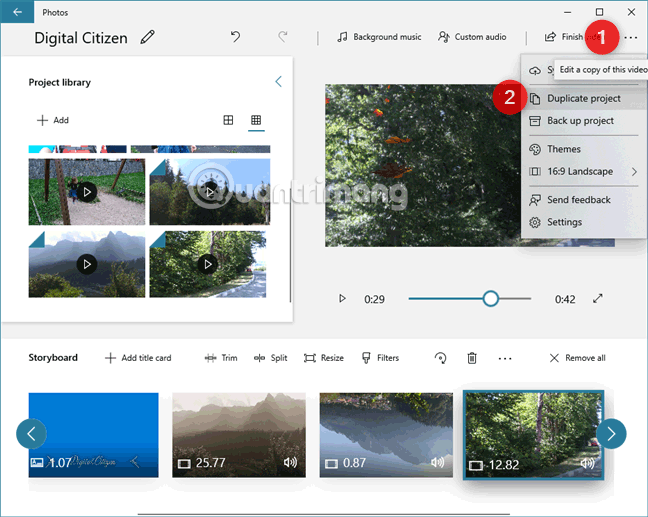
โปรแกรมตัดต่อวิดีโอจะขอให้คุณตั้งชื่อสำเนา พิมพ์ชื่อแล้วคลิกตกลงเพื่อบันทึก
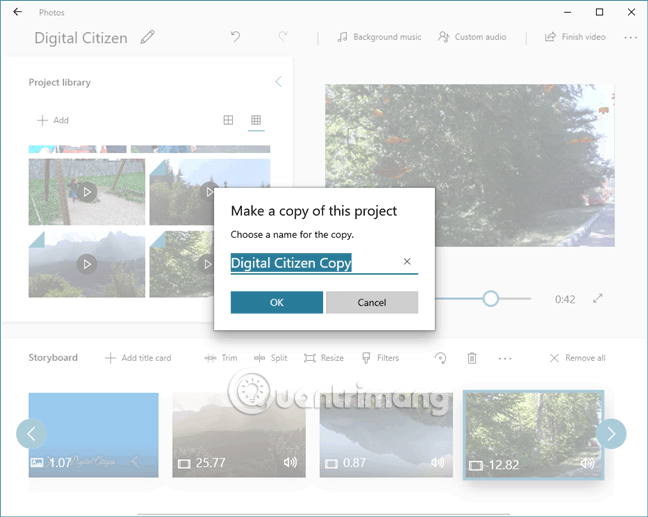
หากคุณไม่มีเวลาทำโปรเจ็กต์ให้เสร็จหรือต้องการตัดต่อวิดีโอต่อในคอมพิวเตอร์ Windows 10 เครื่องอื่น Video Editor มีคุณสมบัติที่จะช่วยคุณดำเนินการนี้ได้ คลิกที่ปุ่มสามจุด เลือก ตัว เลือก ซิงค์ไปยัง OneDriveหรือสำรองข้อมูลโครงการ ซิงค์กับ OneDrive จะบันทึกโครงการของคุณไปยังOneDriveเพื่อโหลดบนคอมพิวเตอร์และอุปกรณ์ Windows 10 ทั้งหมดที่เชื่อมต่อกับบัญชี Microsoft เดียวกันโดย อัตโนมัติ ตัวเลือกสำรองข้อมูลโปรเจ็กต์จะบันทึกโปรเจ็กต์พร้อมกับวิดีโอและรูปภาพทั้งหมดที่เพิ่มลงในไลบรารีบนไดรฟ์จัดเก็บข้อมูล เช่น USB หรือ CD/DVD
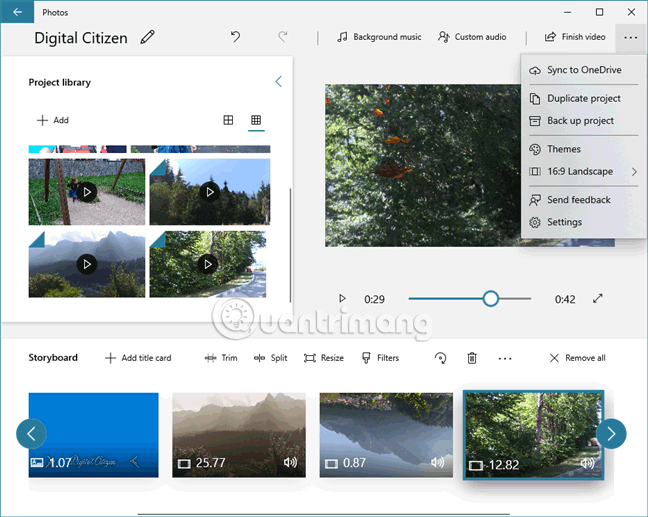
โปรแกรมตัดต่อวิดีโอ Windows 10 มีตัวเลือกและคุณสมบัติการปรับแต่งมากมายเพื่อช่วยสร้างโฮมวิดีโอที่ยอดเยี่ยม มันอาจจะดีกว่าและเร็วกว่า Windows Movie Maker รุ่นเก่าที่ผู้ใช้จำนวนมากทั่วโลกชื่นชอบ
ขอให้คุณประสบความสำเร็จ!
บทความนี้จะแสดงวิธีย่อขนาดหน้าจอใน Windows 10 เพื่อให้คุณใช้งานได้อย่างมีประสิทธิภาพ
Xbox Game Bar เป็นเครื่องมือสนับสนุนที่ยอดเยี่ยมที่ Microsoft ติดตั้งบน Windows 10 ซึ่งผู้ใช้สามารถเรียนรู้วิธีเปิดหรือปิดได้อย่างง่ายดาย
หากความจำของคุณไม่ค่อยดี คุณสามารถใช้เครื่องมือเหล่านี้เพื่อเตือนตัวเองถึงสิ่งสำคัญขณะทำงานได้
หากคุณคุ้นเคยกับ Windows 10 หรือเวอร์ชันก่อนหน้า คุณอาจประสบปัญหาในการนำแอปพลิเคชันไปยังหน้าจอคอมพิวเตอร์ของคุณในอินเทอร์เฟซ Windows 11 ใหม่ มาทำความรู้จักกับวิธีการง่ายๆ เพื่อเพิ่มแอพพลิเคชั่นลงในเดสก์ท็อปของคุณ
เพื่อหลีกเลี่ยงปัญหาและข้อผิดพลาดหน้าจอสีน้ำเงิน คุณต้องลบไดรเวอร์ที่ผิดพลาดซึ่งเป็นสาเหตุของปัญหาออก บทความนี้จะแนะนำวิธีถอนการติดตั้งไดรเวอร์บน Windows โดยสมบูรณ์
เรียนรู้วิธีเปิดใช้งานแป้นพิมพ์เสมือนบน Windows 11 เพื่อเพิ่มความสะดวกในการใช้งาน ผสานเทคโนโลยีใหม่เพื่อประสบการณ์ที่ดียิ่งขึ้น
เรียนรู้การติดตั้งและใช้ AdLock เพื่อบล็อกโฆษณาบนคอมพิวเตอร์ของคุณอย่างมีประสิทธิภาพและง่ายดาย
เวิร์มคอมพิวเตอร์คือโปรแกรมมัลแวร์ประเภทหนึ่งที่มีหน้าที่หลักคือการแพร่ไวรัสไปยังคอมพิวเตอร์เครื่องอื่นในขณะที่ยังคงทำงานอยู่บนระบบที่ติดไวรัส
เรียนรู้วิธีดาวน์โหลดและอัปเดตไดรเวอร์ USB บนอุปกรณ์ Windows 10 เพื่อให้ทำงานได้อย่างราบรื่นและมีประสิทธิภาพ
หากคุณต้องการเรียนรู้เพิ่มเติมเกี่ยวกับ Xbox Game Bar และวิธีปรับแต่งให้เหมาะกับประสบการณ์การเล่นเกมที่สมบูรณ์แบบของคุณ บทความนี้มีข้อมูลทั้งหมด








